
你是喜愛Mac OS X上的Dock縮放效果的用戶嗎?那趕緊來看看這篇教學,目前有款插件也能夠讓iOS達成此效果,使用者只要透過手指的滑動DOCK上,也能夠有縮放效果,可讓Dock感覺更炫更不同。
前提條件
- 支援 iOS 8-iOS 9越獄用戶,如沒有越獄請參考這篇iOS 完美JB教學與技巧 。
- 如果是iOS 10越獄用戶,請參考請參考另一篇「教學」。
透過軟體源安裝教學
Step 1. ▼ Cydia 搜尋「har」,會找到「Harbor」,再將它購買安裝起來,不會購買請參考這篇文章,如果找不到插件請參考這篇 。

Step 2. 點選「確認」安裝,安裝完畢再點下「重新啟動SpringBoard」。
Harbor 教學
▼ 安裝完畢後,到「設定」內找到「harbor」進行設定, 如果套用中文化後,可發現選單已經都呈現中文化,可自己調整動畫時間(縮放效果時間)、DOCK邊緣距離、縮放高度、寬度、彈跳次數等,底下比較特別的選項就特別替各位解說。
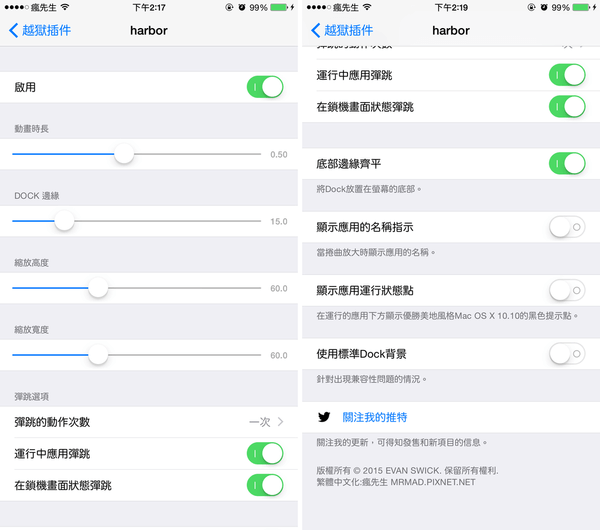
▼ 比較奇特是,DOCK不管拉幾個APP擺放都可以,DOCK也會隨著APP數量而有所變化,排越多就會越小唷!如果你發現拉不進去,那就是有其它Dock插件搶走了控制權限,請將其它Dock相關的插件或是功能先關閉。

Harbor 功能設定說明
底部邊緣齊平
可讓DOCK貼近底部。

顯示應用名稱
手指滑動過去,就會在上方顯示APP名稱。

顯示應用運行狀態
想知道DOCK上哪套APP正在執行?開啟此功能後,如有在運行中的APP,在APP下方就會多出一個黑點標誌。

使用傳統DOCK
不喜歡原本插件內預設DOCK效果?沒關係開啟此功能就會還原回原本效果。

Harbor 中文化
準備工具:
1.下載 ifunbox (點我看教學)
2.一台電腦和傳輸線
中文化:瘋先生
中文化檔案下載位置: (MediaFire下載點)、(Mega下載點)
替換位置說明:
▼ 透過iTools進入越獄資料夾,如果看不到越獄資料夾請參考這篇,解壓縮後會看到這個「zh_Hant.lproj」資料夾,請將它丟進底下資料夾內,請記得重新開啟設定。
資料夾位置:「/Library/PreferenceBundles/harborprefs.bundle」

想了解更多Apple資訊、iPhone教學和3C資訊技巧,歡迎追蹤 瘋先生FB粉絲團、 訂閱瘋先生Google新聞、 Telegram、 Instagram以及 訂閱瘋先生YouTube。